Premiere'de Görüntüyü Yeniden Boyutlandırmanın Özünü Anlamak ve Alternatifi
Resimlerinize nasıl daha parlak ve uzman bir görünüm kazandıracağınızı hiç merak ettiniz mi? Premiere Pro, fotoğraflarınızı büyük ölçüde etkileyebilecek önemli bir teknik olabilir. Ancak devam etmeden önce bu neden önemli? İlk olarak, görüntü yeniden boyutlandırma nedir? Bir görüntünün boyutlarını veya boyutunu değiştirme işlemidir ve fotoğrafların projenizin çerçevesine mükemmel şekilde sığacak şekilde yeniden boyutlandırılmasına olanak tanır. Peki nasıl çalıştığı sorusu? Premiere Pro'da resimler nasıl yeniden boyutlandırılır? Oldukça basit! Yalnızca boyutu değiştirmiyorsunuz; böylece kalitesini de koruyorsunuz. Bunu daha iyi anlamak ve Premiere'de bir görüntüyü yeniden boyutlandırmanın özünü ve mükemmel bir görüntü elde etmenize yardımcı olacak en iyi alternatif çevrimiçi aracını öğrenmek için bana katılın. Sırları çözmeye hazır olun!
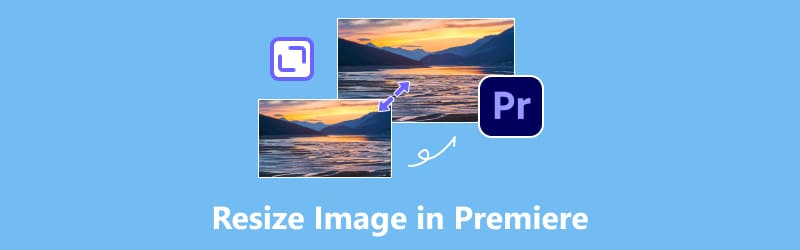
- REHBER LİSTESİ
- Bölüm 1. Premiere Pro'da Görüntü Nasıl Yeniden Boyutlandırılır
- Bölüm 2. Premiere Pro'da Görüntüleri Yeniden Boyutlandırmanın Artıları ve Eksileri
- Bölüm 3. Arkthinker Online Image Upscaler ile Görüntüyü Çevrimiçi Olarak Yeniden Boyutlandırmanın En İyi Alternatif Yolu
- Bölüm 4. Premiere'de Resmi Yeniden Boyutlandırmayla İlgili SSS
Bölüm 1. Premiere Pro'da Görüntü Nasıl Yeniden Boyutlandırılır
Premiere'de resmin nasıl yeniden boyutlandırılacağı konusunda kendinizi mi sorguluyorsunuz? Uzmanlaşmanız gereken temel becerilerden biri, ister profesyonel amaçlar için boyutu ayarlamak, ister yalnızca kolajlarınızı cilalamak olsun, projelerinizdeki görselleri yeniden boyutlandırmaktır. Yazılım hakkında daha fazla bilgi edinmek istiyorsanız, size onu tanıtmama izin verin. Adobe Systems tarafından geliştirilen profesyonel bir fotoğraf ve video düzenleme programıdır. Zaman çizelgesine dayalı düzenleme, çoklu kamera düzenleme, renk düzeltme vb. için kapsamlı bir araç kiti sağlar. İster basit bir sosyal medya gönderisi ister sunumlar oluşturmak için Premiere Pro'da görüntüyü kesmenize, yeniden düzenlemenize veya basitçe yeniden boyutlandırmanıza olanak tanır. Bilgisayarınızı alın ve işinize yarayıp yaramayacağını deneyelim! Premiere Pro'da resimlerin nasıl yeniden boyutlandırılacağı aşağıda açıklanmıştır.
Programı başlatın ve görüntü dosyanızı Premiere Pro projenize seçip Dosya ve İçe Aktar'a tıklayarak görüntüyü içe aktarın.
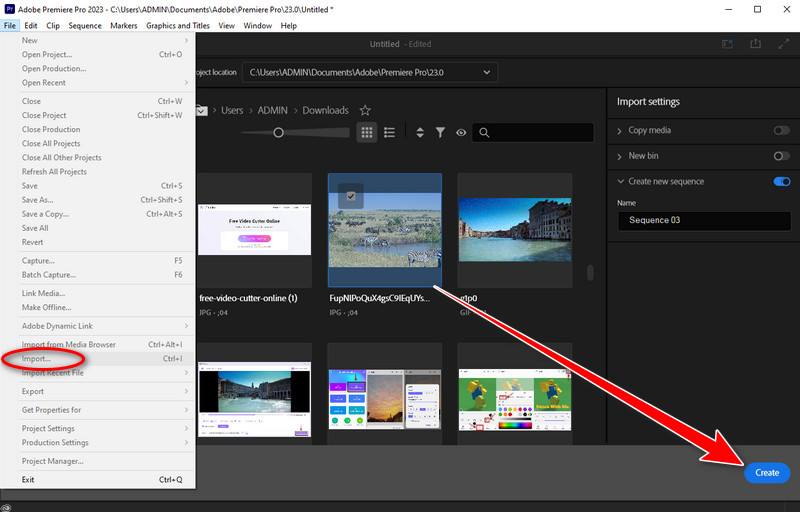
Görüntünüzle bir sekans oluşturmak için içe aktarılan görüntüyü proje panelinden sağ taraftaki zaman çizelgesine sürükleyin.
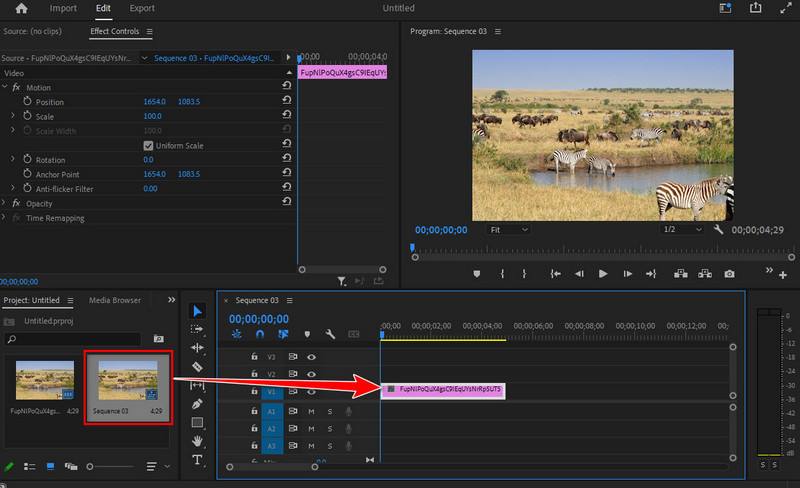
Şuraya gidin: Efekt kontrol paneli zaman çizelgesinde seçilen görüntüyle. Göremiyorsanız pencereye gidin ve görünür olduğundan emin olmak için Efektler kontrollerini arayın.
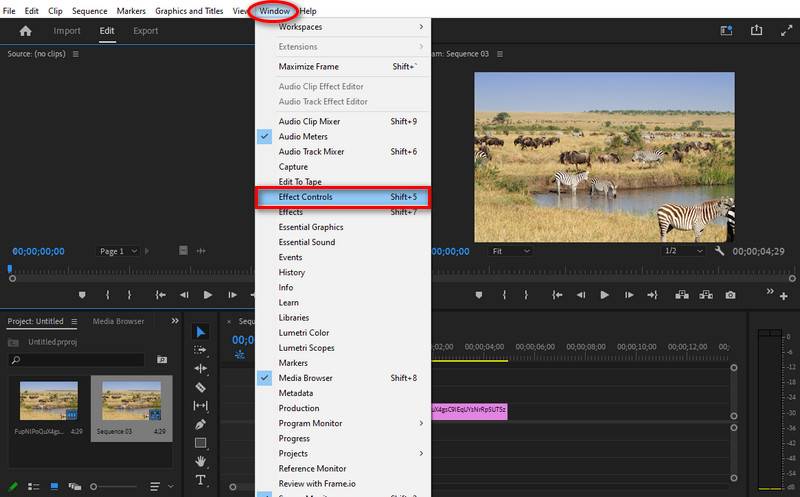
Efektler kontrol panelinde ölçek parametresini bulmak için hareket bölümünü bulun veya görüntüyü yeniden boyutlandırmak için belirli bir yüzde yazın. Ardından, yeniden boyutlandırılan görüntünüzün önizlemesini görmek istiyorsanız zaman çizelgesini oynatın.
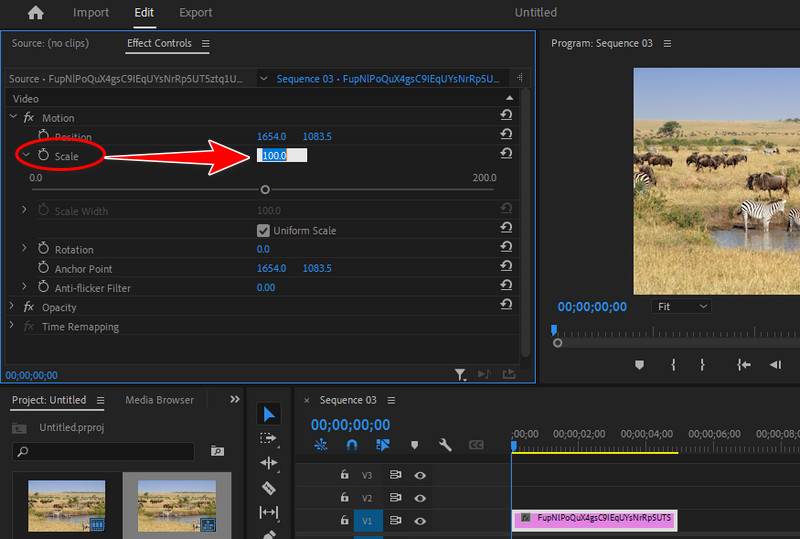
Yeniden boyutlandırılan görüntüden memnun kaldığınızda, değişiklikleri kaydetmek için fotoğrafınızı dışa aktarabilirsiniz. Bu kadar! Resmi Premiere Pro'da başarıyla yeniden boyutlandırdınız.

Premiere Pro görüntüyü yeniden boyutlandırdığı için araçta uzmanlaşarak fotoğraf projelerinizin görselini iyileştirebilirsiniz. Fotoğrafları yeniden boyutlandırmak, mesajınızı ilgi çekici sosyal medya içeriği veya sunumlarında iletmek için size yaratıcı ve hassas kontrol sağlar.
Bölüm 2. Premiere Pro'da Görüntüyü Yeniden Boyutlandırmanın Artıları ve Eksileri
Düzenlemeyi daha kolay ve etkili hale getirdiği için bireyler ve fotoğrafçılar Premiere Pro'da görüntüyü sık sık yeniden boyutlandırır. Ancak bu stratejinin düzenleme yeteneklerini, iş akışını ve genel proje performansını nasıl etkileyeceğini düşünmek çok önemlidir. Ayrıca, özellikle çok sayıda yüksek çözünürlüklü görüntüyle çalışıyorsanız veya daha az yetenekli bir teknoloji kullanıyorsanız, fotoğrafları ölçeklendirmenin proje performansını ve dosya boyutunu nasıl etkileyebileceğini dikkate almak önemlidir. Potansiyel performans sorunlarına karşı gerçek zamanlı önizlemenin ve kusursuz entegrasyonun avantajlarını bilmelisiniz. Resmi yeniden boyutlandırma Premiere Pro'nun artılarını ve eksilerini inceleyelim.
- Harici yazılım olmadan görüntüleri yeniden boyutlandırmanıza olanak tanır
- Görüntü kalitesinin korunması ve hatta görüntüleri 4K'ya ölçeklendirin.
- Görüntülerin gerçek zamanlı önizlemesi
- Kaydederken çeşitli formatlardan esnek çıktı seçenekleri
- Kalıcı değişiklikler olmadan bir görüntünün boyutları veya oranları üzerinde yaratıcı deneyler
- Yeni başlayanlar için pratik yapmak zaman gerektirir
- Orijinal dosyayı koruyarak daha büyük bir proje dosyası boyutu elde edilmesini sağlar
Premiere Pro'da görüntüleri yeniden boyutlandırmak çok sayıda avantaj sunar. Bu avantajlar, daha dinamik bir düzenleme sürecine katkıda bulunarak nihai fotoğraf projesinin kalitesini ve etkisini artırır. Düzenleme ihtiyaçlarına en uygun yaklaşımı belirlemek için bu dezavantajları avantajlarla birlikte değerlendirmemiz gerekir.
Bölüm 3. Arkthinker Online Image Upscaler ile Görüntüyü Çevrimiçi Olarak Yeniden Boyutlandırmanın En İyi Alternatif Yolu
Arkthinker Çevrimiçi Görüntü Yükseltici görüntünüzü kalitesini kaybetmeden çevrimiçi olarak yeniden boyutlandırmanın en iyi alternatif yoludur. Düşük çözünürlüğün görsel kalitesini iyileştirmeye yönelik bir araçtır. Bir fotoğrafı 2×, 4×, 6× ve 8× olarak daha büyük olacak şekilde yeniden boyutlandırabilirsiniz ve bu ileri bir teknoloji veya AI (Yapay Zeka)'dır. Görüntü geri yükleme işlevi aynı zamanda eski, grenli, düşük çözünürlüklü fotoğrafları, 3000 x 3000 piksele kadar HD görüntülere (1080 piksel) dönüştürebilir. Ayrıca, kullanımı ücretsiz olan bulanık fotoğrafların piksellerini çözebilir ve görüntüleri yeniden boyutlandırabilir. Filigran olmadan indirilecektir. Şu anda Premiere Pro'nuz yoksa endişelenmenize gerek yok; üstelik kullanıcı dostu ve etkilidir! İşte görüntüleri çevrimiçi olarak yeniden boyutlandırmanın alternatif bir yolu. İşte adımlar.
Arkthinker Online Image Upscaler'ın resmi web sitesini ziyaret edin. Yukarıdaki bağlantıyı açarak ziyaret edebilirsiniz.
Bağlantıyı ziyaret ettiğinizde, büyük fotoğraf düğmesini bulun ve yeniden boyutlandırmak istediğiniz görseli bilgisayarınızdan veya cihazınızdan yüklemek için tıklayın. Fotoğrafınızı 8x'e kadar yeniden boyutlandırmak size kalmış.
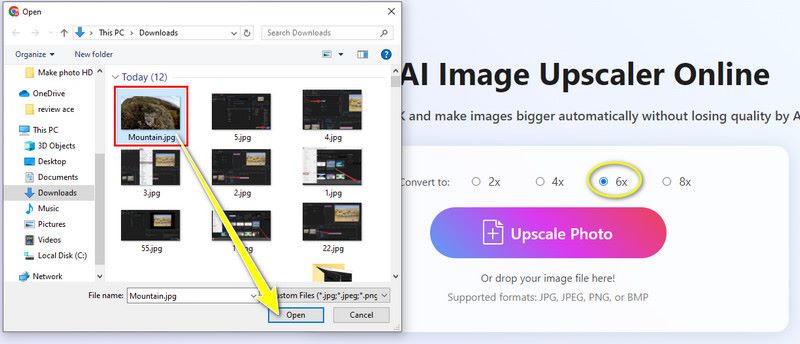
Yeniden boyutlandırılan fotoğrafınızın sonucu, çıktıyla birlikte doğru boyutta görünecektir. İnceledikten sonra görselinizi kaydedebilirsiniz. Arkthinker, temel yeniden boyutlandırma görevlerinden daha gelişmiş görüntülere kadar çeşitli amaçlar kullandığı için sizi etkileyecektir.
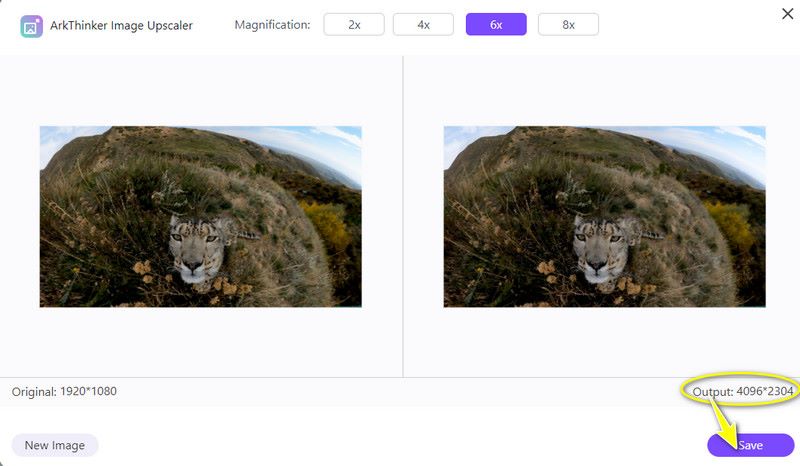
Bölüm 4. Premiere'de Resmi Yeniden Boyutlandırmayla İlgili SSS
Premiere Pro'da çok sayıda fotoğrafı aynı anda yeniden boyutlandırabilir miyim?
Premiere Pro'da birden fazla fotoğraf için yerleşik toplu ölçeklendirme işlevi yoktur. Her görüntünün boyutunu ayrı ayrı ayarlamak için efekt kontrol panelinin kullanılması gerekir.
Premiere Pro'da bir resmi kalitesinden ödün vermeden büyütebilir miyim?
Evet, Premiere Pro, kalite kaybını azaltabilen gelişmiş algoritmalar kullanarak görüntüleri maksimum kalite ve ayrıntı korumasıyla yeniden boyutlandırır.
Premier Pro'da yeniden boyutlandırma değişikliklerini geri alabilir miyim?
Evet, Premiere Pro'da geri alma komutunu kullanarak veya düzenleme menüsüne erişip Yeniden Boyutlandırmayı Geri Al'ı seçerek yeniden boyutlandırma değişikliklerini geri alabilirsiniz.
Çözüm
Özetle ele alıyoruz Premiere Pro'da bir görüntü nasıl yeniden boyutlandırılırFotoğraf projenizin görsel çekiciliğini artırmak için güçlü bir çözüm sunan. Görüntüyü yeniden boyutlandırma, görselleri yaratıcı vizyonunuza kusursuz bir şekilde uyacak şekilde uyarlamak için kullanılan çok yönlü bir tekniktir. Faydalarını, sınırlamalarını ve alternatif yöntemleri araştırıyoruz. Görüntüleri doğrudan Premiere Pro'da yeniden boyutlandırarak, görüntüleri nasıl yeniden boyutlandıracağınız ve daha canlı fotoğraflar sunacağınız konusunda size bilgi veren hassas yaratıcı kontrole erişim kazanırsınız. İstediğiniz sonuçları etkili ve verimli bir şekilde elde etmeye karar verebilirsiniz. Görüntüyü yeniden boyutlandırma konusunda uzmanlaşmanın azim, beceri ve öğrenmeye açık olmayı gerektiren bir yolculuk olduğunu unutmayın. Süreci benimseyin ve yaratıcılığınızın sınırlarını zorlamaya devam edin!
Bu yazı hakkında ne düşünüyorsunuz? Bu gönderiyi derecelendirmek için tıklayın.
Harika
Değerlendirme: 4.9 / 5 (dayalı 459 oylar)
Daha Fazla Çözüm Bul
Adobe Premiere Video Kırpma – Premiere'de Video Nasıl Kırpılır Adobe Premiere'de Bir Videoyu Döndürmek için Somut Eğitimi Adobe Premiere Pro'da Bölünmüş Ekran Nasıl Oluşturulacağını Öğrenin Video Çözünürlüğünü Değiştirin – Video Çözünürlüğünü Azaltın veya Artırın 8K Çözünürlük ve Video Çözünürlüğünü 8K'ya Yükseltme Farklı Platformlar İçin En İyi 5 Video Çözünürlüğü Dönüştürücüİlgili Makaleler
- Resmi Düzenle
- Animasyonlu GIF'leri 4 Etkili Yolla Düzenleme ve Kırpma
- Görüntüler/Videolar ve GIF'ler Arasında Dönüştürmek için 10 GIF Dönüştürücü
- Her Bilgisayara ve Cihaza Uygun En İyi GIF Düzenleyici Araçları
- Masaüstü ve Cep Telefonundaki Görüntülerden GIF Nasıl Yapılır
- Altyazı Oluşturucu Araçlarını Kullanarak GIF'e Metin Eklemeye İlişkin Hızlı Adımlar
- GIF'e Müzik Ekle: Dönüştürmeden Sonra GIF'inize Müzik Ekleyin
- GIF Yeniden Boyutlandırıcı: Animasyonlu GIF'inizi Yeniden Boyutlandırmak için En İyi Araçlar
- [6 Araçlar] GIF Döngü Değişikliği Nasıl Ayarlanır ve Sonsuza Kadar Oynatılır
- GIF Kesici: Kolay ve Hızlı Yöntemlerle GIF Nasıl Kesilir
- Görüntülerden Alamy Filigranı Nasıl Kaldırılır (100% Çalışıyor)



